Προστασία των βαθμολογιών σας με δικαιώματα επιπέδου στόχου
ΙΣΕΙ ΓΙΑ: Υπηρεσία Power BI Desktop
Power BI
Σε πολλούς οργανισμούς, διαφορετικοί ρόλοι θα πρέπει να έχουν πρόσβαση για την προβολή και ενημέρωση διαφορετικών στόχων. Για παράδειγμα, ίσως μόνο οι διευθυντές θα πρέπει να βλέπουν στόχους που σχετίζονται με το ανθρώπινο δυναμικό και τα οικονομικά, ενώ όλοι οι υπάλληλοι μπορούν να βλέπουν στόχους που σχετίζονται με τις λειτουργίες.
Με τα δικαιώματα σε επίπεδο στόχου, αυτά τα σενάρια επιτυγχανονται εύκολα. Σε αυτό το άρθρο, θα εξετάσουμε τον τρόπο ρύθμισης δικαιωμάτων επιπέδου στόχου για τον πίνακα βαθμολογίας σας.
Έναρξη
Τα δικαιώματα σε επίπεδο στόχου σάς επιτρέπουν να ορίζετε συγκεκριμένα δικαιώματα προβολής και ενημέρωσης στο επίπεδο στόχου, για την επίτευξη του επιχειρηματικού σεναρίου σας. Ακολουθήστε αυτά τα βήματα για να ξεκινήσετε τη ρύθμιση των δικαιωμάτων σας.
Στη σελίδα κέντρου μετρικών , επιλέξτε τον πίνακα βαθμολογίας που θέλετε να ενημερώσετε.
Επιλέξτε το μολύβι Επεξεργασία .
Επιλέξτε το γρανατέρι Ρυθμίσεις για να ανοίξετε το τμήμα παραθύρου Ρυθμίσεις πίνακα βαθμολογίας .
Επιλέξτε τη νέα καρτέλα Δικαιώματα
. Επιλέξτε Προσθήκη ρόλου ή επιλέξτε Περισσότερες επιλογές (...) για έναν υπάρχοντα ρόλο για να ανοίξετε τη σελίδα Ρυθμίσεις ρόλου.
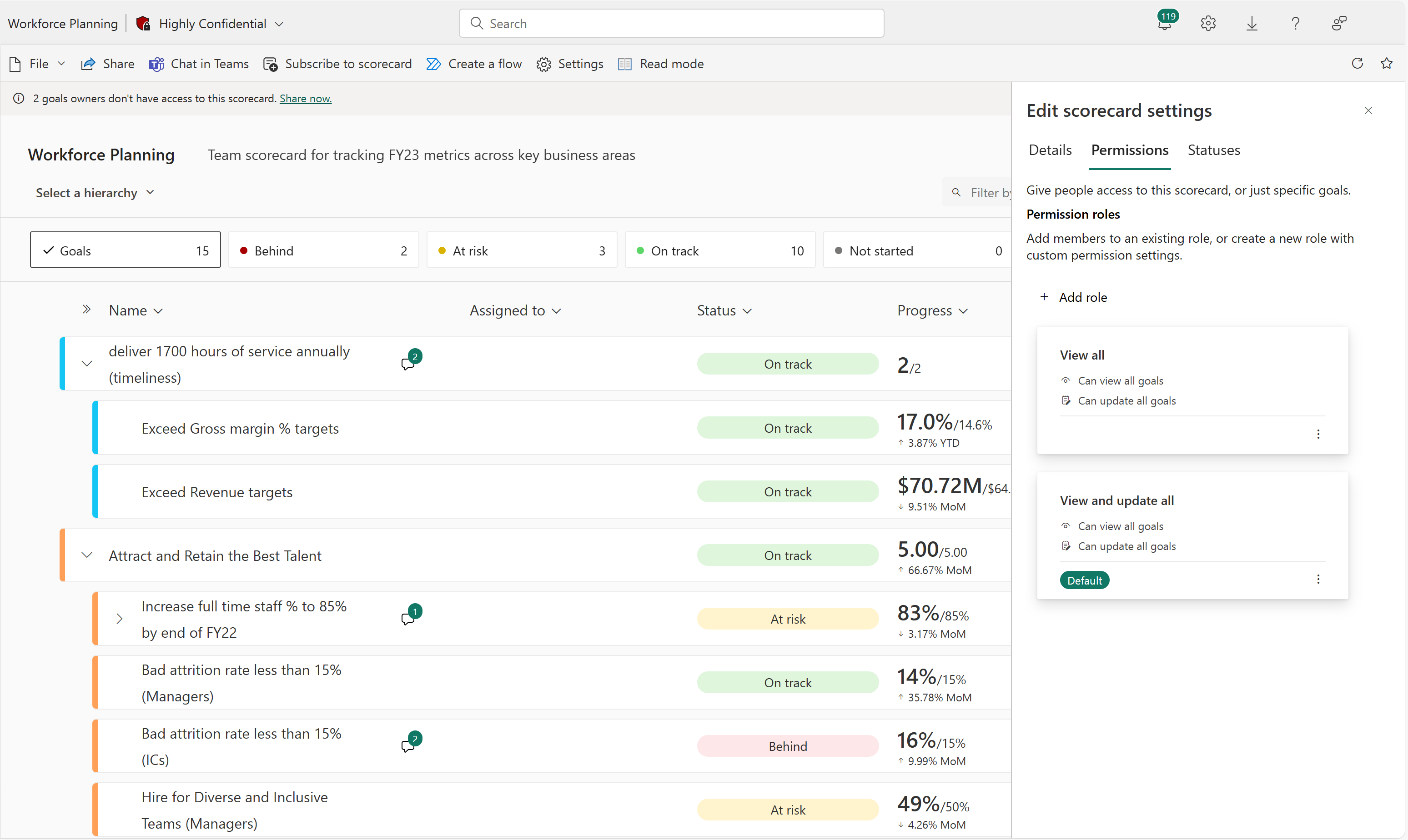
Στη σελίδα Ρυθμίσεις ρόλου, μπορείτε να δημιουργήσετε ρόλους με διαφορετικά σύνολα δικαιωμάτων και να εκχωρήσετε αυτούς τους ρόλους σε συγκεκριμένες ομάδες χρηστών. Υποστηρίζουμε διαφορετικούς τύπους δικαιωμάτων σε επίπεδο στόχου:
- δικαιώματα προβολής: Εκχωρήστε πρόσβαση στους χρήστες για να προβάλλουν καθορισμένους στόχους μέσα σε έναν πίνακα βαθμολογίας.
- Ενημέρωση δικαιωμάτων: Εκχώρηση πρόσβασης στους χρήστες για να ενημερώνουν ή να ελέγχουν συγκεκριμένες πτυχές ενός στόχου. Υπάρχουν μερικές επιλογές διαθέσιμες στην περιοχή Δικαιώματα ενημέρωσης.
Μπορείτε να επιλέξετε οποιονδήποτε συνδυασμό από τις ακόλουθες επιλογές: - Σημείωση: Εκχωρεί πρόσβαση για την προσθήκη σημειώσεων σε ένα check-in. - κατάστασης: Εκχωρεί πρόσβαση στην κατάσταση ενημέρωσης σε ένα check-in. - Current: Εκχωρεί πρόσβαση για την ενημέρωση της τρέχουσας τιμής σε ένα check-in.
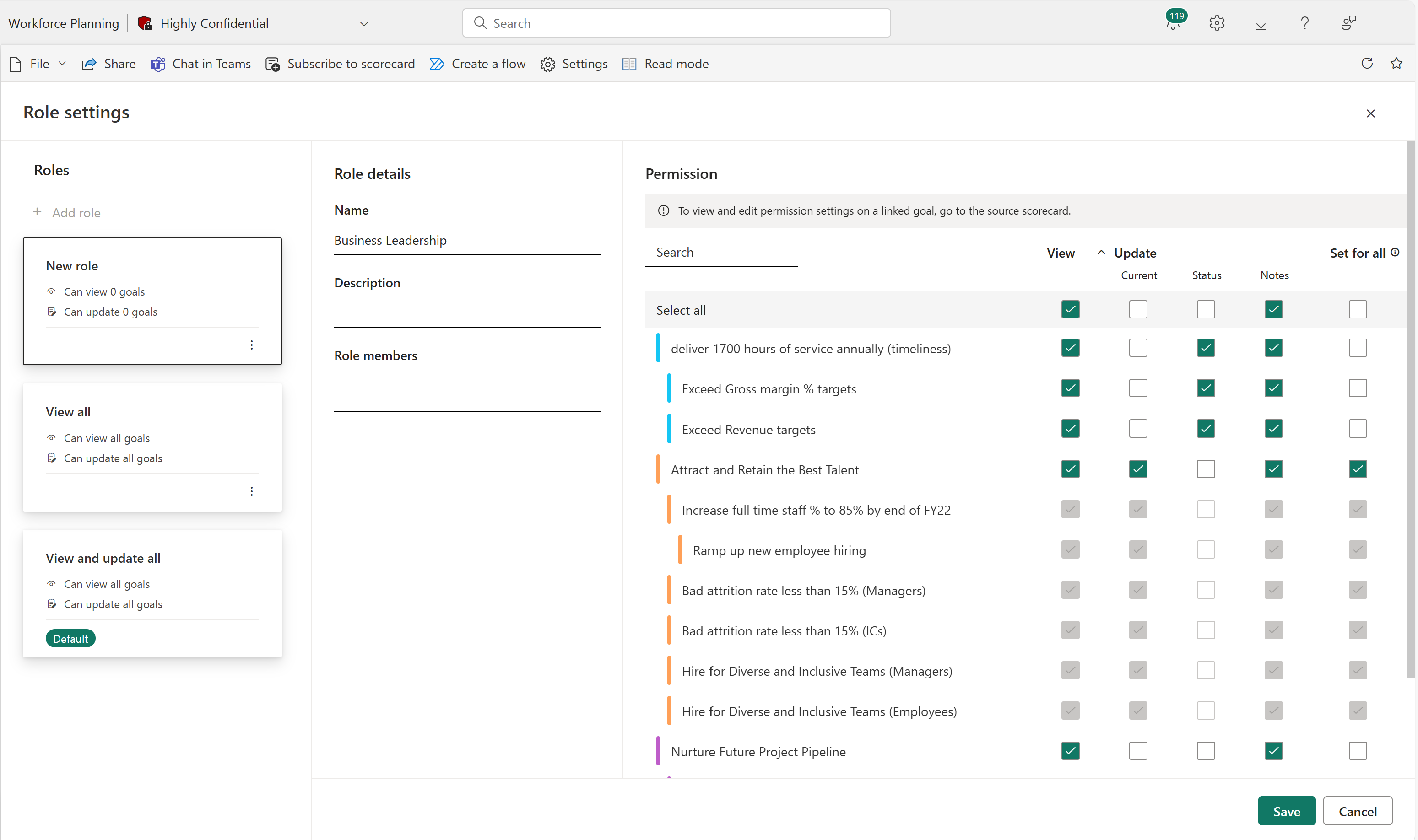
Κληρονόμηση
Το τελευταίο πλαίσιο ελέγχου για τις ρυθμίσεις δικαιωμάτων είναι Ορισμός για όλους. Αυτό το πλαίσιο ελέγχου υποστηρίζει μεταβίβαση για όλες τις μελλοντικές δευτερεύουσες στήλες. Εάν επιλέξετε Ορισμός για όλες τις για έναν συγκεκριμένο στόχο, όλα τα δευτερεύοντα στοιχεία (υπάρχοντα και μελλοντικά) υιοθετούν τα συγκεκριμένα δικαιώματα που ορίζετε για αυτόν τον στόχο. Αυτή η επιλογή σάς επιτρέπει να ελέγξετε μελλοντικά τα δικαιώματά σας σε επίπεδο στόχου.
Ορισμός προεπιλογής
Μια άλλη πτυχή των δικαιωμάτων σε επίπεδο στόχου είναι η ενεργοποίηση ενός προεπιλεγμένου μοντέλου δικαιωμάτων που ισχύει για όλους όσους αποκτούν πρόσβαση στον πίνακα βαθμολογίας. Μπορείτε να δημιουργήσετε έναν ρόλο με οποιονδήποτε συνδυασμό δικαιωμάτων επιλέξετε. Εάν το κάνετε αυτό ως προεπιλεγμένα δικαιώματα, τότε κάθε φορά που κάποιος μεταβαίνει στον πίνακα βαθμολογίας, βλέπει ακριβώς αυτό που επιλέγει ο συντάκτης του πίνακα στοχοθεσίας.
Τα προεπιλεγμένα δικαιώματα ισχύουν για όλους τους χρήστες που αποκτούν πρόσβαση στον πίνακα βαθμολογίας που δεν είναι ήδη μέλος ενός άλλου ρόλου. Εάν κάποιος είναι μέλος ενός άλλου ρόλου, αναλαμβάνει αυτά τα δικαιώματα μέσω των προεπιλεγμένων δικαιωμάτων.
Επιλέξτε Περισσότερες επιλογές (...) στην κάρτα ρόλου και, στη συνέχεια, επιλέξτε Ορισμός ως προεπιλογής.
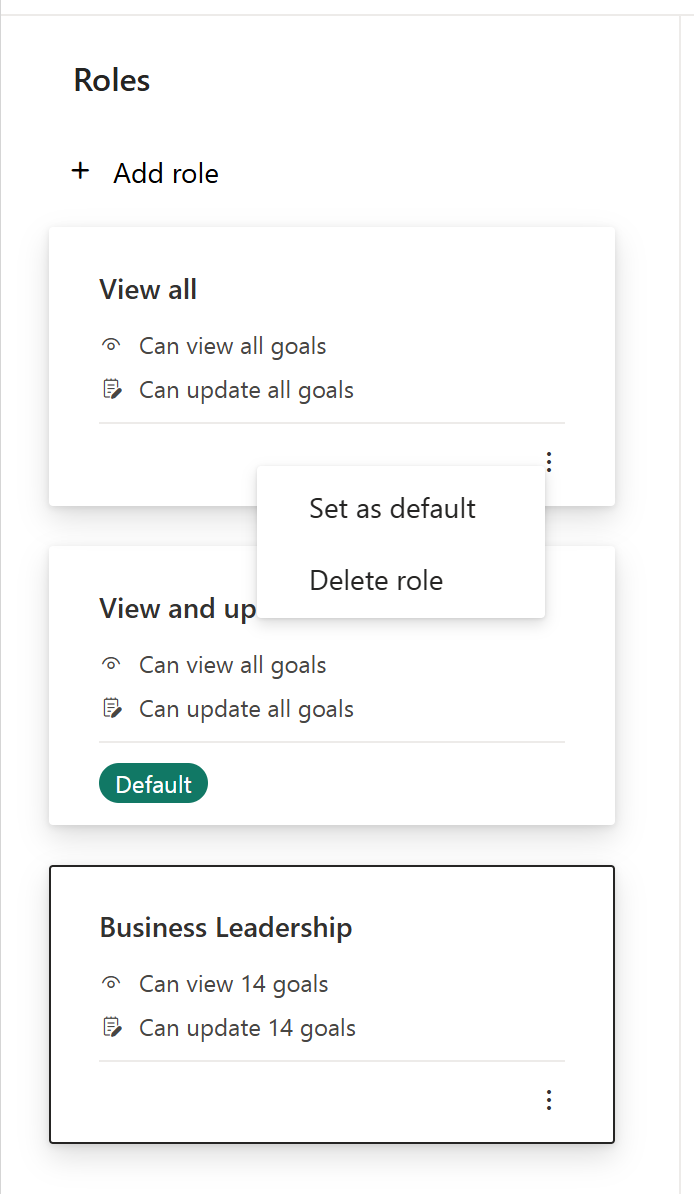
Οι ρόλοι δικαιωμάτων σε επίπεδο στόχου ισχύουν για το υποκείμενο σημασιολογικό μοντέλο πίνακα βαθμολογίας που δημιουργούμε, εκτός από τον προεπιλεγμένο ρόλο. Για παράδειγμα, ας υποθέσουμε ότι δημιουργείτε έναν ρόλο και εκχωρείτε στην ομάδα πωλήσεων πρόσβαση σε πέντε γκολ στον πίνακα βαθμολογίας. Αυτοί οι πέντε στόχοι είναι εκείνοι που βλέπουν και στο υποκείμενο μοντέλο σημασιολογίας.
Τα προεπιλεγμένα δικαιώματα δεν ισχύουν για το υποκείμενο μοντέλο σημασιολογίας. Εάν παραχωρήσω δικαιώματα προβολής για όλους τους στόχους ως προεπιλεγμένο ρόλο, οποιοσδήποτε υιοθετήσει αυτά τα προεπιλεγμένα δικαιώματα δεν μπορεί να έχει πρόσβαση σε στόχους στο υποκείμενο σημασιολογικό μοντέλο.
Κοινή χρήση του πίνακα βαθμολογίας
Αφού δημιουργήσετε ρόλους και ορίσετε δικαιώματα, το τελικό βήμα είναι η κοινή χρήση του πίνακα βαθμολογίας με τους χρήστες.
Επιλέξτε το κουμπί Κοινή χρήση στην κορδέλα, όμοια με την κοινή χρήση μιας κανονικής αναφοράς.
Εάν δεν θέλετε να εκχωρήσετε δικαιώματα στο υποκείμενο μοντέλο σημασιολογίας πίνακα βαθμολογίας, στο παράθυρο διαλόγου Κοινή χρήση καταργήστε την επιλογή Να επιτρέπεται στους παραλήπτες να δημιουργούν περιεχόμενο με τα δεδομένα που σχετίζονται με αυτή την αναφορά για να παρέχουν δικαιώματα δημιουργίας στην υποκείμενη αναφορά.
Ρόλοι χώρου εργασίας και πίνακας βαθμολογίας
Οι ρόλοι χώρου εργασίας είναι ξεχωριστοί από τους ρόλους δικαιωμάτων σε επίπεδο στόχου. Τα δικαιώματα χώρου εργασίας παρέχουν πρόσβαση προβολής ή δημιουργίας στον χώρο εργασίας. Ωστόσο, μπορείτε να χρησιμοποιήσετε δικαιώματα επιπέδου στόχου για να περιορίσετε την πρόσβαση, έτσι ώστε ορισμένα άτομα να μπορούν να βλέπουν μόνο συγκεκριμένους στόχους και να εκτελούν check-in μέσα σε έναν πίνακα βαθμολογίας. Τα δικαιώματα σε επίπεδο στόχου διαφέρουν από τα δικαιώματα επεξεργασίας χώρου εργασίας. Για να δώσετε πλήρη πρόσβαση επεξεργασίας στον πίνακα βαθμολογίας, εκχωρήστε σε κάποιον έναν ρόλο συμβάλλοντα ή μέλους στον χώρο εργασίας. Ανατρέξτε στο θέμα Ρόλοι σε χώρους εργασίας για λεπτομέρειες σχετικά με τους ρόλους χώρου εργασίας.
περισσότερες πληροφορίες
Η υποστήριξη για αυτόματους ρόλους με βάση τα δικαιώματα σε επίπεδο στόχου (υποστήριξη ασφάλειας σε επίπεδο γραμμών (RLS) δεν είναι ακόμα διαθέσιμη.